学習編(CLIST)
CLISTとは
CLISTは、一連のTSOコマンドを連続して実行するためのスクリプト言語です。
MSPとVOS3では、コマンドプロシージャと呼ばれます。
CLIST入門(1) » 「メインフレーム・コンピュータ」で遊ぼう
代替CLISTライブラリー
代替のCLISTライブラリーをコマンドで追加出来る。そうすることでデータセット下のCLISTを直接6のコマンドから実行が可能。
ALTLIB ACTIVATE APPLICATION(CLIST) DATASET('XXXXX.CLIST')
追加されたCLISTライブラリー
LISTALCで確認できる。イメージとしては、パスに追加されたようなイメージ。
MTMでのSCOREP1,SCOREP2などは、VENDOR.CLIST配下のCLISTのSCOREP1,SCOREP2が実行されている。
学習編(プログラム実行)
ISPFでは、「TSO EXECUTE(省略形TSO EXEC」コマンドを使用してプログラムを実行することが出来ます。
これは、ISPF上のコマンドラインや、オプションラインでどこでも実行可能です。


また、TSOのREADY propmtでもEXECコマンドとして実行可能です。

しかしながら、メインフレーマーに好まれる3つ目の方法があります。
ISPFはTSO READY promptに移動する必要なしにTSOコマンドを直接発行でき、また入力したコマンドのヒストリーも保持できるTSOコマンドパパネルがあります。
ISPFコマンドシェルはISPFプライマリーメニューから6を入力することで移動でき、また、ISPFのどこからでも=6のショートカットコマンドでも移動可能です。

学習編(ISPFエディターを使用してみよう)
ISPFエディターを使用してみよう
基本編
Basic Line Commands
| Description | |||||
| Insert/Delete/Repeat | i | d | r | ||
| Copy/Move/After/Before/Overlay | c | m | a | b | o |
| Shifting Lines Right/Left | ) | ( | > | '<' | |
| Exclude/Show Lines | x | f | l | s | |
| Text Handing | te | tf | ts | lc | |
| Miscellaneous | bnds | cols | mask | tabs | uc |
| Data | md | hx |
まずは、行の挿入・削除・繰り返しから。
それぞれ、左側の数字のエリアに入力してみてください。
挿入


削除


繰り返し


応用編
Line Operations for Multiple Lines or Block of Lines
| Description | Single | Multiple | Block | Dependency | |
| Insert | i | i# | |||
| Delete | d | d# | dd | ||
| Repeat | r | r# | rr | ||
| Copy | c | c# | cc | (b)efore or (a)fter | |
| Move | m | m# | mm | (b)efore or (a)fter | |
| After | a | ||||
| Before | b |
学習編(データセットを作成してみよう)
ISPF Primary Option Menu⇒Edit Entry Panelと移動して作成する場合
ISPF Primary Option Menuから、2 .Editを選択してEdit Entry Panelに遷移します。
*3.2でメニューから移動出来ます。
USERID.DATAの下に、TESTというメンバを作成します。
Nameの欄まで移動してDATA(TEST)と入力してEnterを押せばメンバが作成されます。
*自分のID配下以外にメンバを作成する場合は、'XXX.XXXX.DATA(TEST)'のように定義する必要があります。
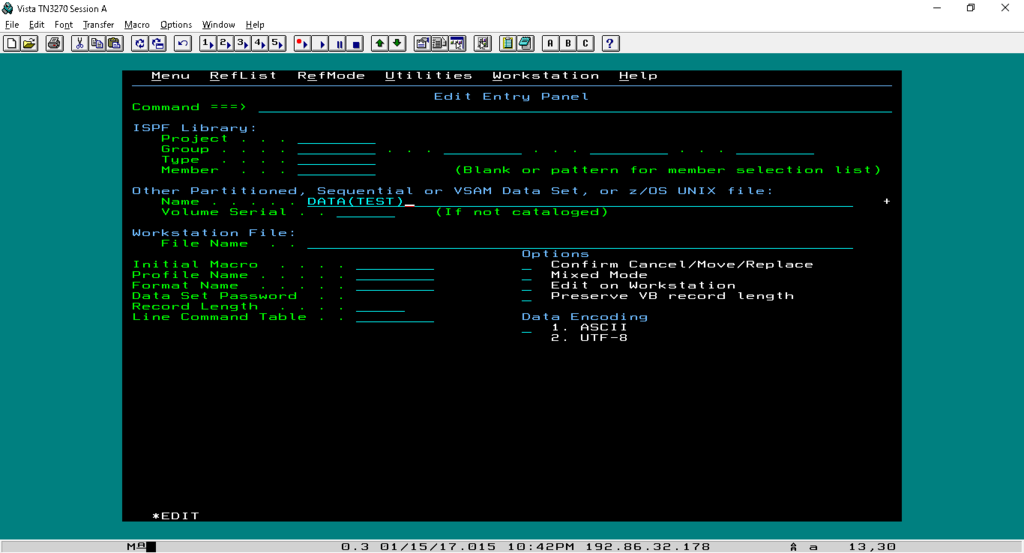
ISPF Primary Option Menu⇒Utility Selection Panel⇒Data Set List Utilityと移動して作成する場合
ISPF Primary Option Menuから、3.Utilities、その後4.Dslistを選択してData Set List Utilityに遷移します。
*3.4でメニューから移動出来ます。
USERID.DATAの下に、TESTというメンバを作成したい場合、USERID.DATAまで移動してCommand欄にS TESTと打つとUSERID.DATA(TEST)というメンバが作成されます。*SはSELECTの省略形
*自分はこっちの方をよく使用します。
学習編(COBOL)
これから書くよ(´・ω・`)



